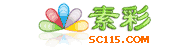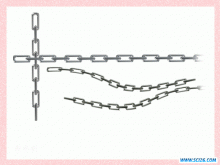婚纱照记录着新娘一生中最美的时刻,当然也珍藏着新郎一生中最难忘的回忆。谁都希望自己的婚纱照亮丽无暇。不过国内的婚纱照设计大多千篇一律,缺乏创意。随着韩国文化在中国的盛行,看着网上韩国风格的婚纱照是不是羡慕不已?其实通过Photoshop软件的制作,你也可以让自己的婚纱照充满创意,带上韩国色彩,如图1。

图1 制作步骤预览
下面笔者结合Photoshop中的滤镜功能、添加杂色、云彩和图像菜单中的曲线、色彩平衡等命令,制作出一款幽雅大方、美观耐看的韩国幽雅梦幻婚纱相片。具体操作步骤如下:
一、背景区域制作
(1)执行“文件→新建”命令,打开“新建”对话框,设置“名称”为幽雅梦幻风格,“宽度”为14厘米,“高度”为10厘米,“分辨率”为200像素/英寸,“颜色模式”为RGB,“背景内容”为白色。设置“前景色”为:深蓝色(R:22,G:137,B:196),“背景色”为:浅蓝色(R:147,G:223,B:246),执行“滤镜→渲染→云彩”命令,为“背景”图层填充云彩效果,如图2所示。

图2 背景填充云彩效果
(2)执行“滤镜→模糊→高斯模糊”命令,打开“高斯模糊”对话框,设置半径参数为15像素。单击“确定”按钮,经过高斯模糊后的图像将显得更加的平滑。执行“滤镜→杂色→添加杂色”命令,打开“添加杂色”对话框,设置数量为8,并选择高斯分布选项。单击“确定”按钮执行“滤镜→模糊→动感模糊”命令,打开“动感模糊”对话框,设置参数如图3所示。单击“确定”按钮,动感模糊后的效果即呈现了出来。

图3 动感模糊设置